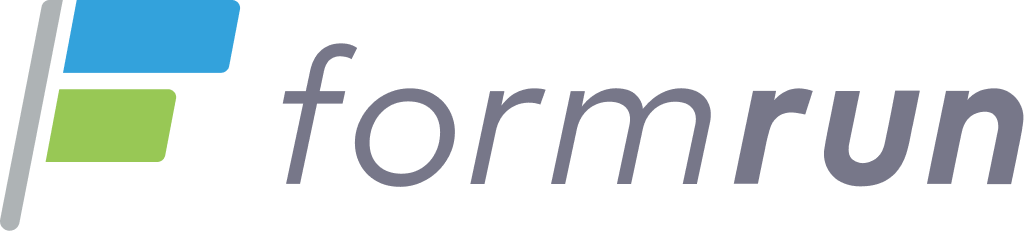フォーム回答数の上限を設定して、ダブりなく応募者管理をしよう!
こんにちは。formLab編集部です。
いつも弊社サービスformrunをご利用いただき、誠にありがとうございます。
「フォーム回答の受付上限を設定したい」
「フォームの回答を1人1回までに制限したい」
キャンペーンフォームやイベント受付フォームを作成するときこのように感じる方、また応募者が無駄に増えてしまうことにお困りの方はいませんか。
今回はフォーム回答数に上限を設定し、ダブりなく応募者管理を行なっていただくために必須な3つの機能である自動返信メール、受付上限設定、重複回答防止機能の活用方法についてご紹介します。
目次[非表示]
formrunではフォーム回答数の上限値を設定して顧客管理ができる
作成したフォームの回答数に上限を設けて、応募者管理を行いたい方に以下の3つの機能がおすすめです。
- 自動メール返信
- 受付上限設定
- 重複回答防止機能
自動メール返信
formrunでは、フォームを回答・送信した直後にフォーム回答者宛に自動返信メールを送信することができます。
自動メール返信がフォーム回答者に届くことにより、フォーム回答者が自分がフォームを送信したことを確認することができるため、フォームの二重送信を減らすことができます。
また、自動メール返信では変数を設定することができます。
自動メール返信の変数設定を利用し、お客様の氏名や受付データなどを表示することで、お客様が自分ごととして受け止めることができメールの読了率を上げることができます。
こちらが実際に送信される自動メール返信です。
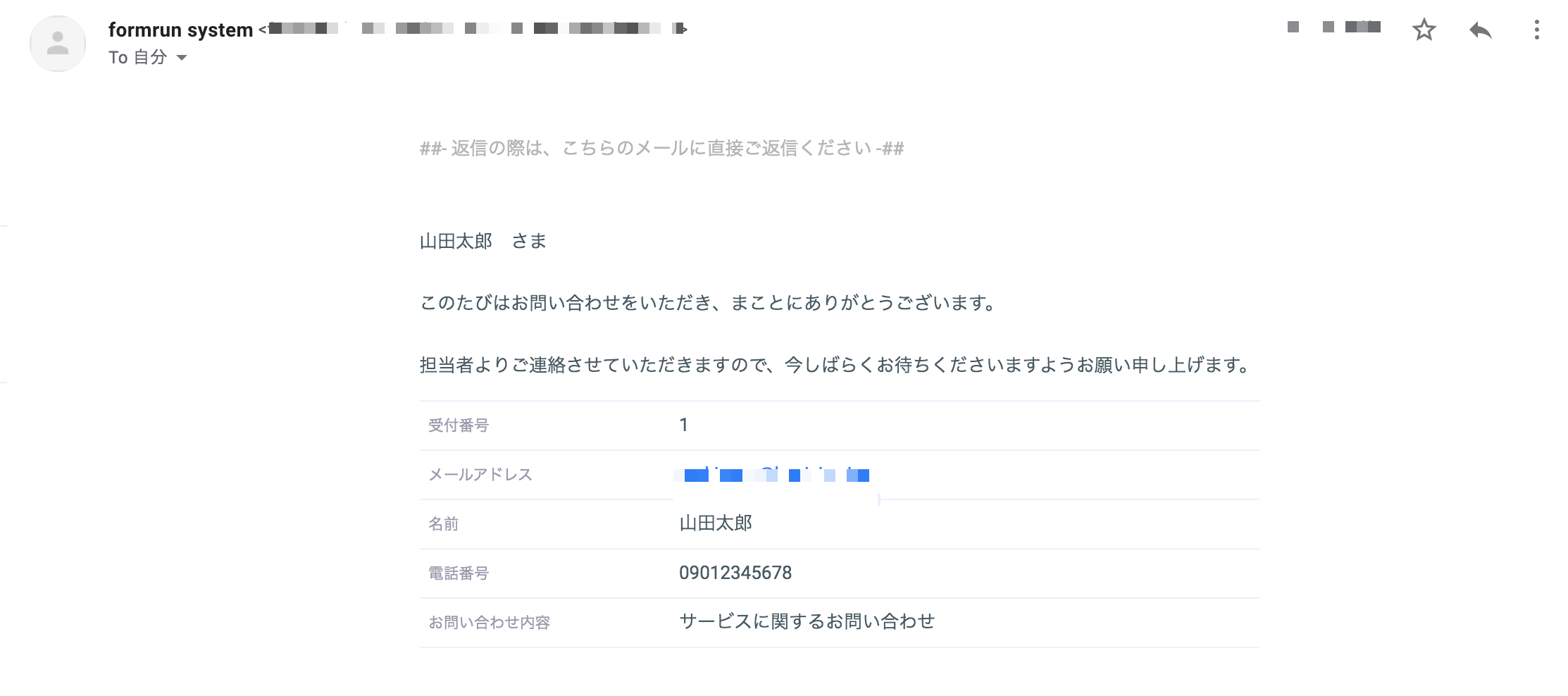
▼自動メール返信の詳しい概要についてはこちら
https://form.run/media/tips/mailfunction/
受付上限設定
formrunでは、受付上限のあるフォームを作成することができます。
そのため、受付可能枠数が決まっているキャンペーンやイベント集客の際に役立つ機能です。
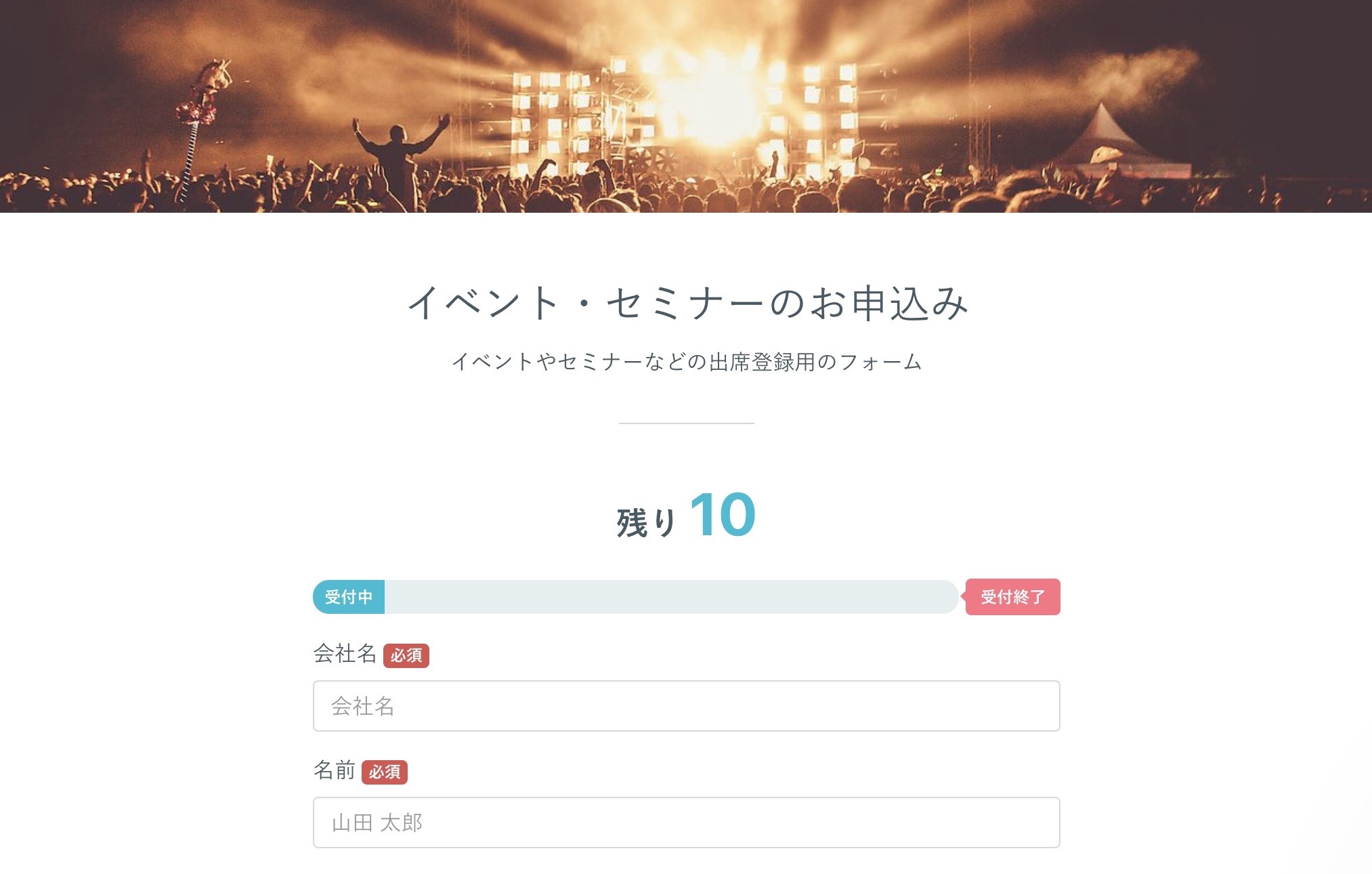
また、「カウントダウン表示」や「プログレスバー」を設定することで、フォーム回答者に対して、キャンペーンやイベントに人数制限が設けられていることを認識させることが可能です。
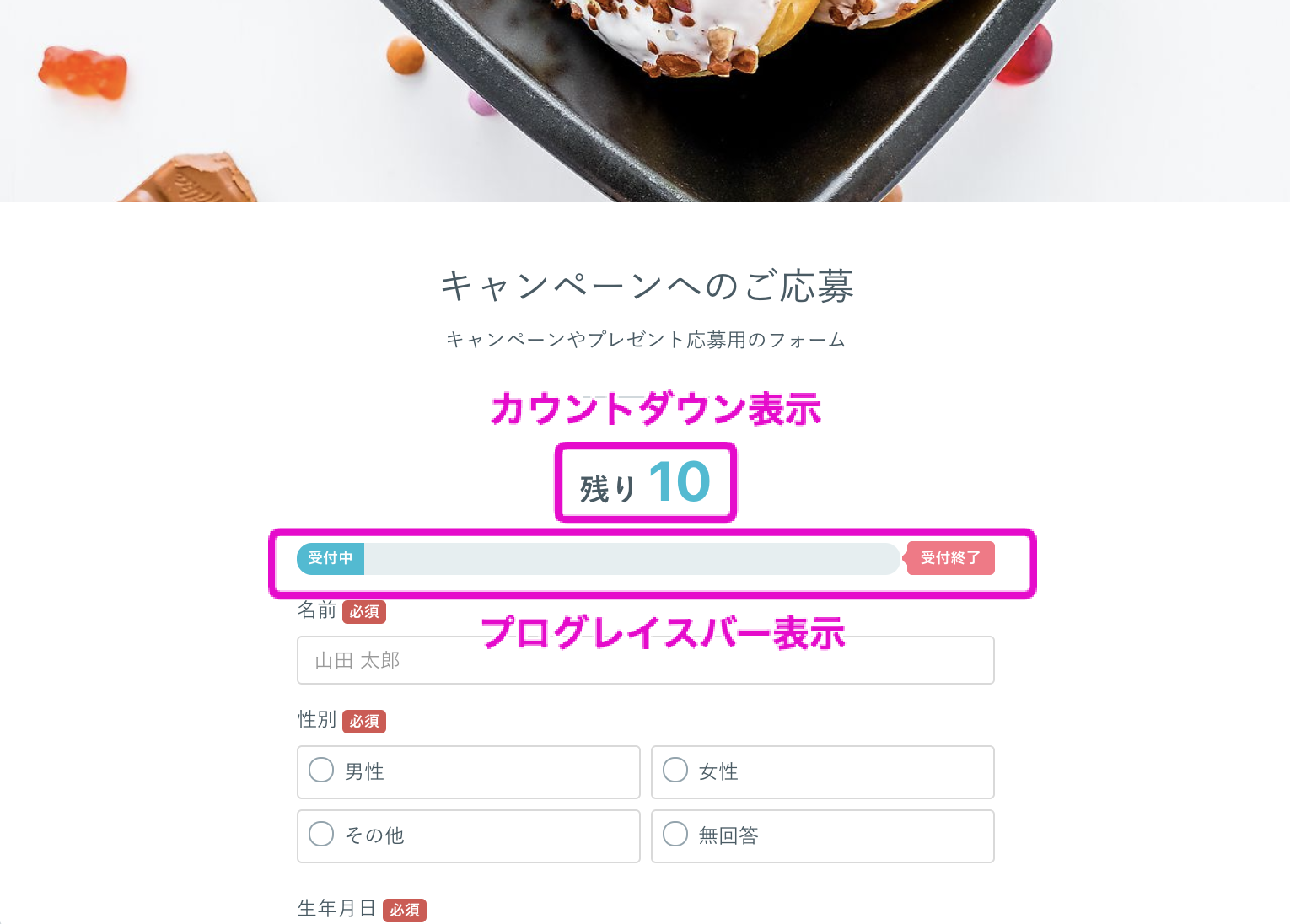
また設定している受付数にフォーム回答数が達した場合、フォームは自動的に非公開になります。
フォームの公開・非公開は任意のタイミングで設定することができますので、受付数にフォーム回答数が達していなくてもフォーム公開を中断したい場合などにご活用ください。
▼フォームの公開・非公開設定についてはこちら
重複回答防止機能
formrunでは、STARTERプラン以上のご契約をいただいている場合、重複回答防止機能をご利用いただけます。
重複回答防止機能を設定することで、Cookieにより同一の端末やブラウザからの重複回答を防止することができるため、ダブりなく応募者管理を行うことができます。
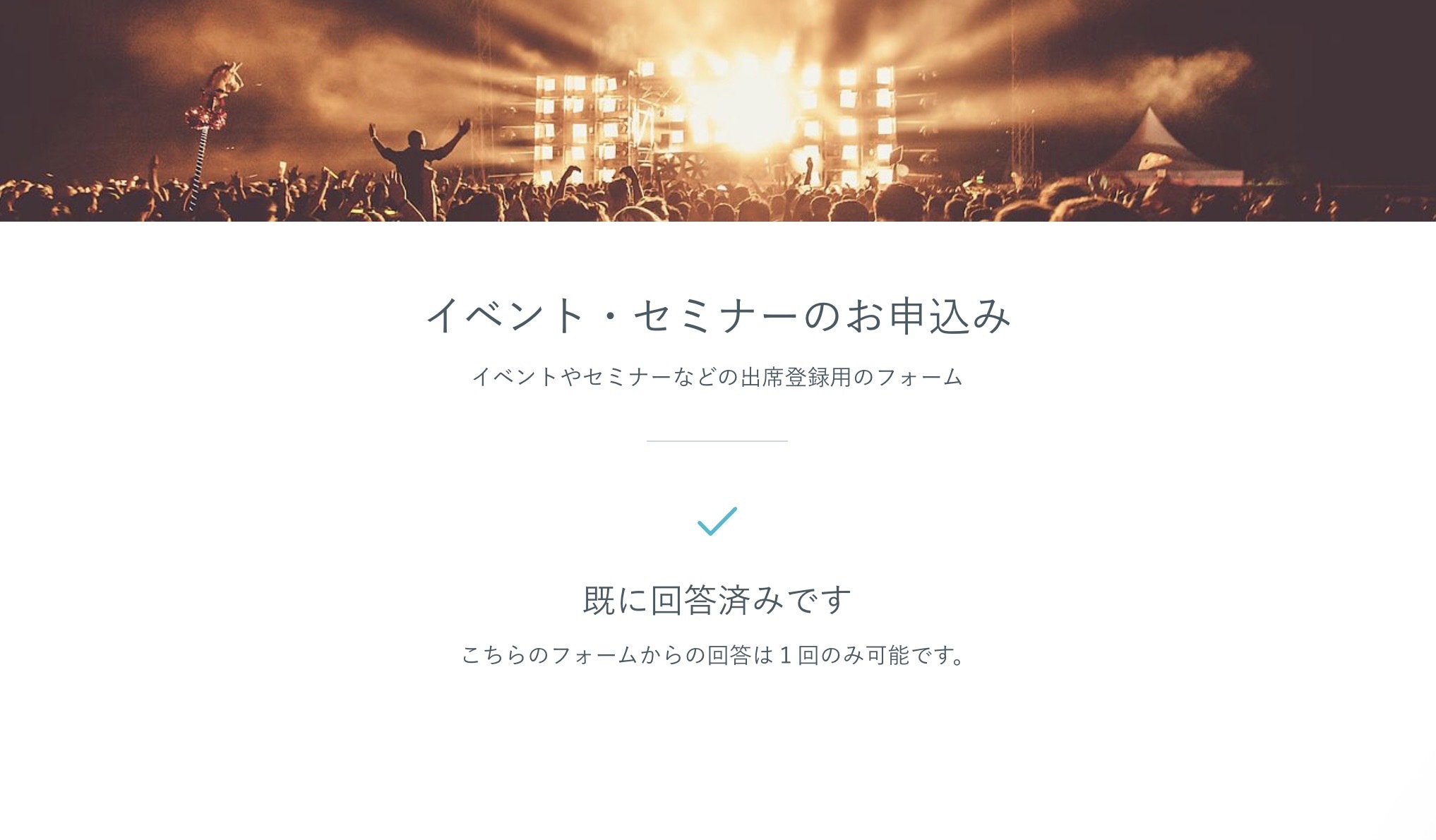
また、受付上限設定と重複回答防止機能を併用して活用することで、フォーム回答数に上限を設定しながらフォーム回答数を1人1回までに制限できるので、応募者管理におすすめです。
どんな人におすすめか
上記3つの機能は「ダブりなく、かつ一定数の応募者のみに対応したい方」に特におすすめの機能です。
特に以下の用途でformrunをご活用されている方におすすめです。
- アンケート・キャンペーン
- イベント/セミナー受付
- 会員登録
- 応募
これらのフォームでは、お問い合わせフォームや資料ダウンロードフォームとは異なり、基本的に期間限定での公開や人数制限を設けなければならない場合が多いです。
そのため、自動返信メールでの受付データの表示設定、受付上限設定、重複回答防止機能を活用することで漏れなく・ダブりなく顧客対応を行うことができます。
上記の用途でformrunを活用している方は絶対に設定しましょう。
設定方法
自動メール返信
自動返信メールの設定方法は、フォーム一覧画面「設定>自動メール返信」より設定することができます。
▼自動メール返信の詳しい設定方法についてはこちら
https://form.run/media/tips/mailfunction/#i-3
受付上限設定
formrunでの受付上限の設定方法について説明します。
formrunで作成したフォームの受付上限は、フォームの編集画面から設定することができます。
(1)フォーム編集画面から「設定」タブをクリックします。
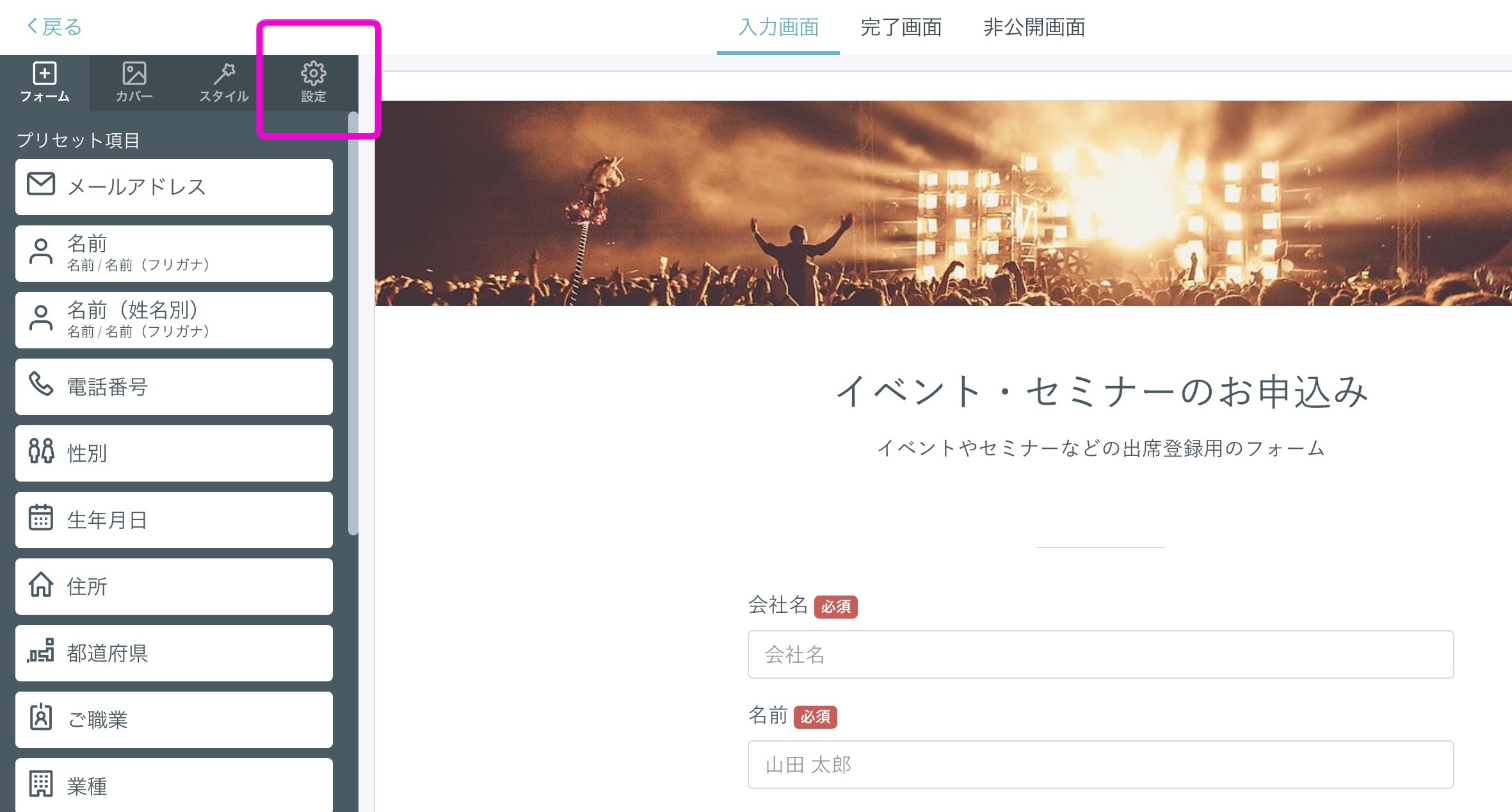
(2)「受付上限数を制限する」をONにします。
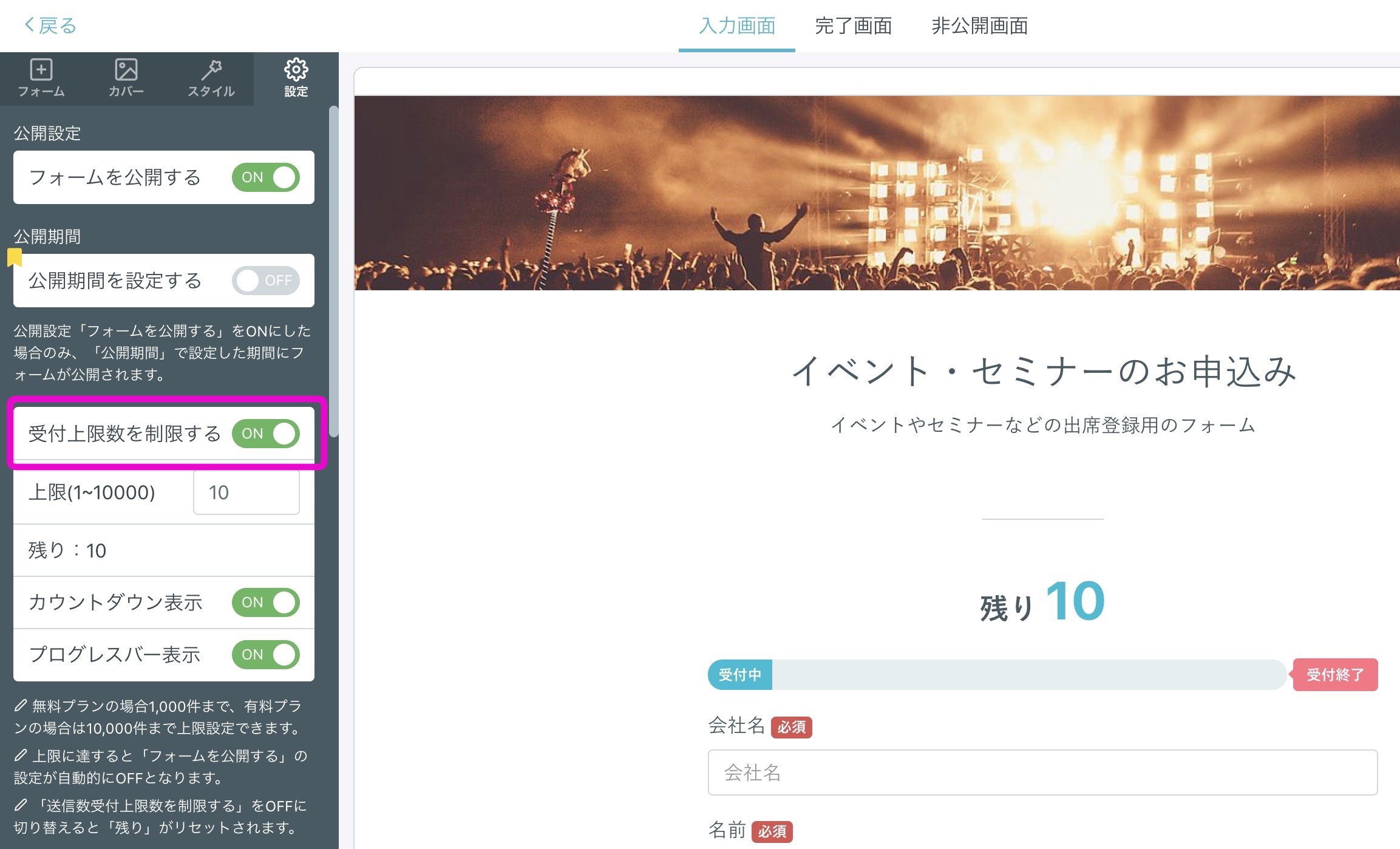
(3)「上限」を設定し、「カウントダウン表示」「プログレイスバー表示」をONにします。
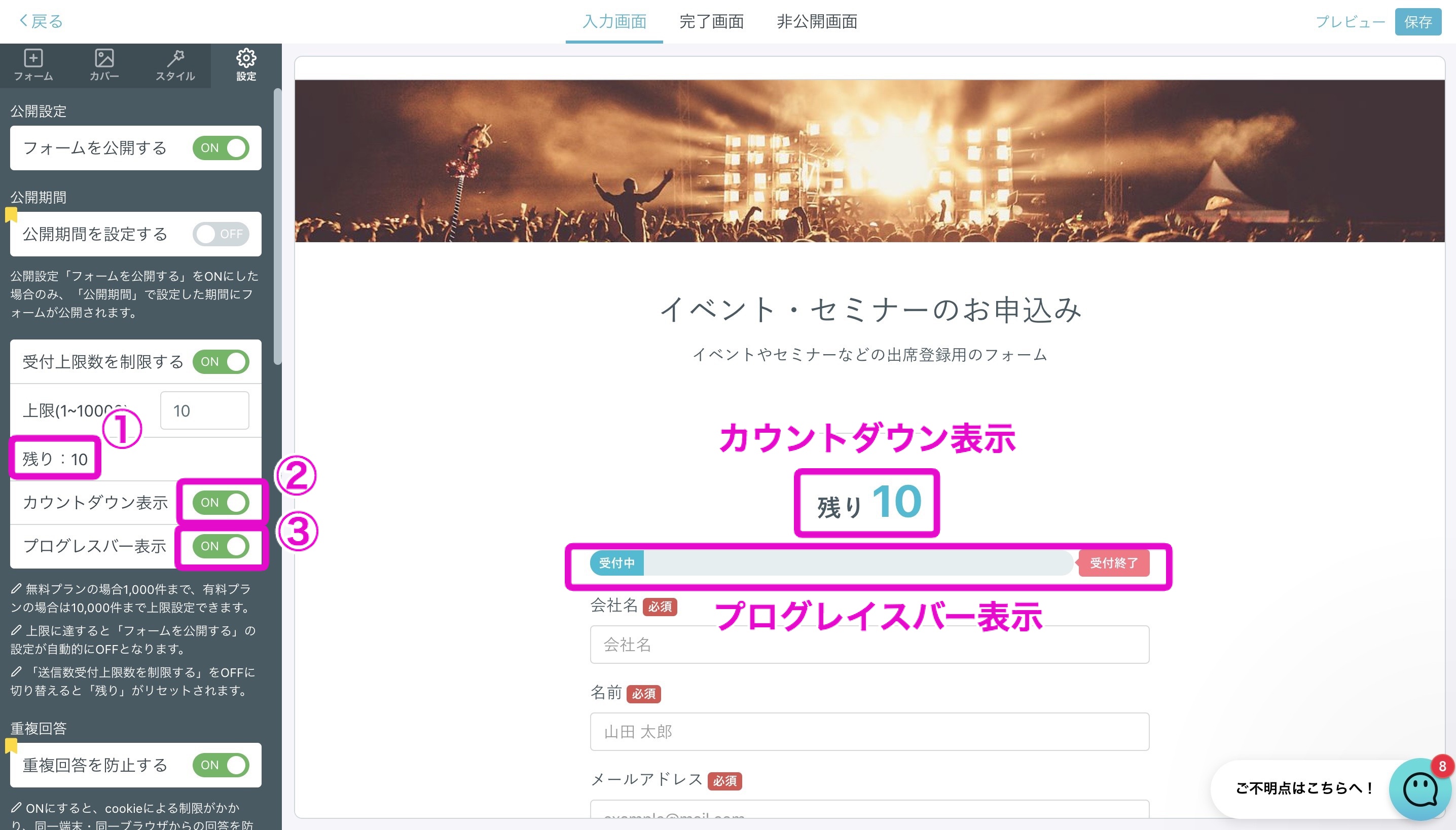
(4)受付上限の設定が完了したら、「保存」をクリックします。
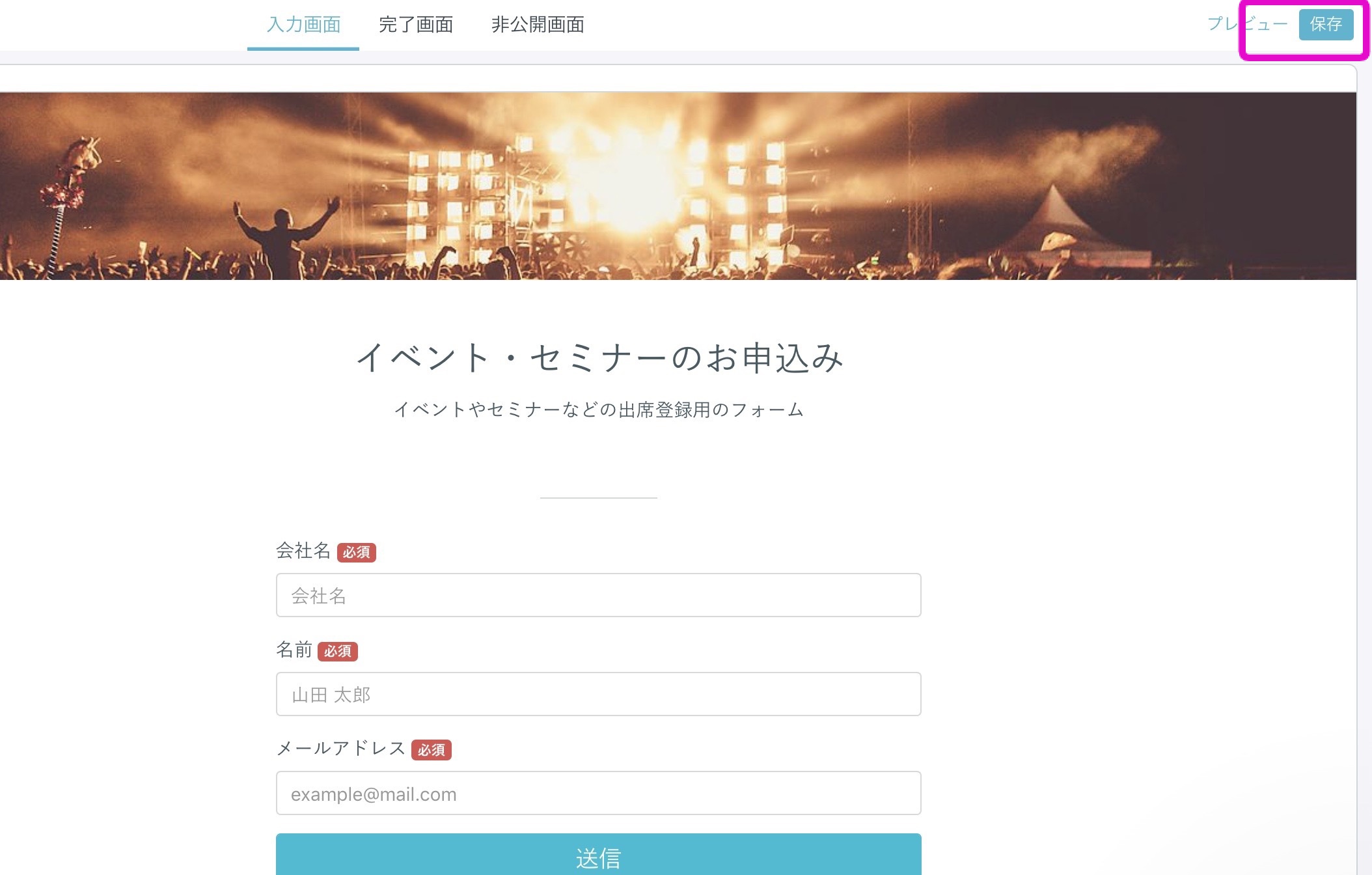
こちらがフォームの公開画面になります。
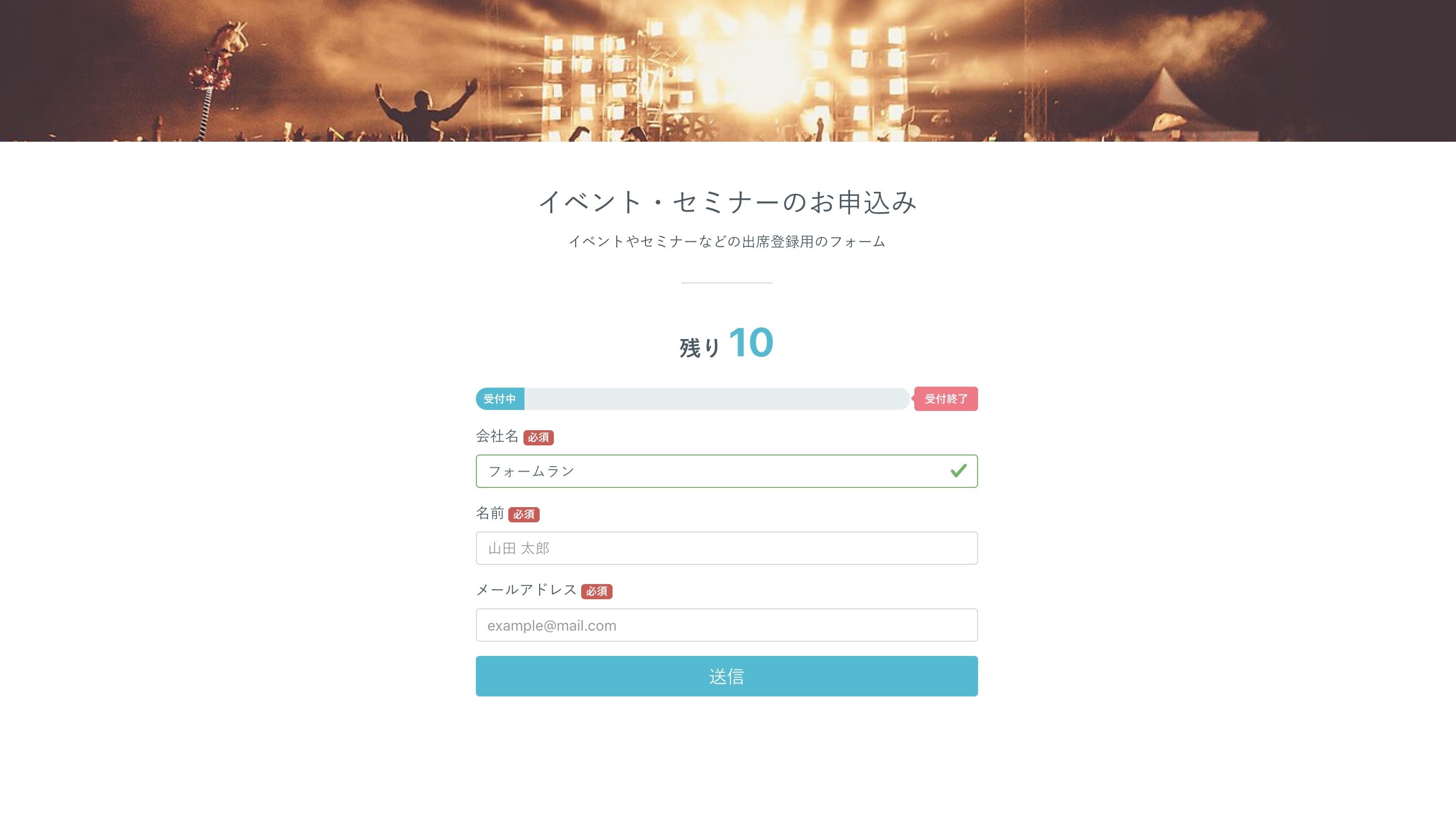
▼受付上限設定機能の詳細についてはこちら
重複回答防止機能
formrunでの重複回答防止機能の設定方法について説明します。
formrunで作成したフォームへの重複回答の防止は、フォームの編集画面から設定することができます。
(1)フォーム編集画面から「設定」タブをクリックします。
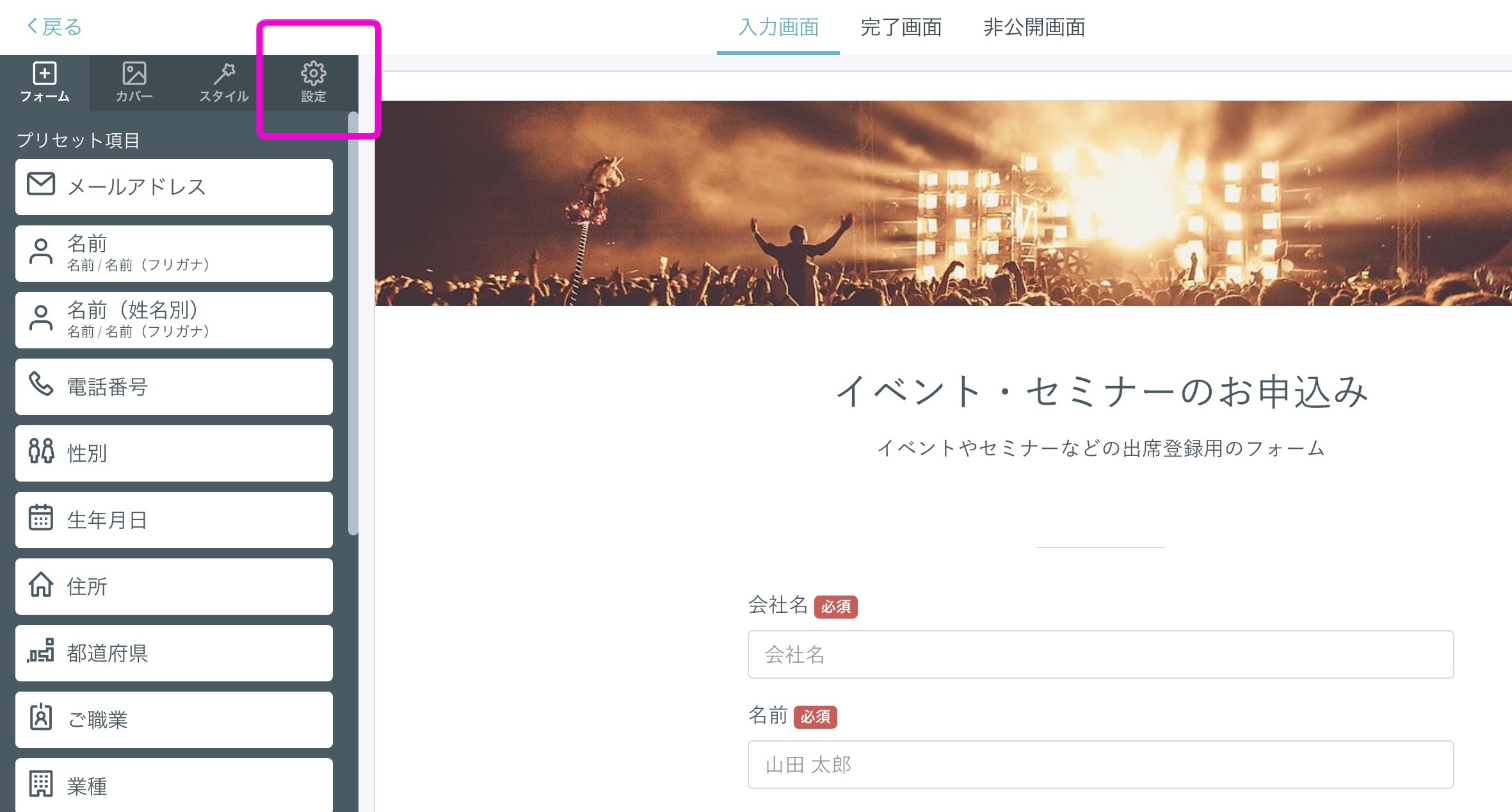
(2)「重複回答を防止する」をONにします。
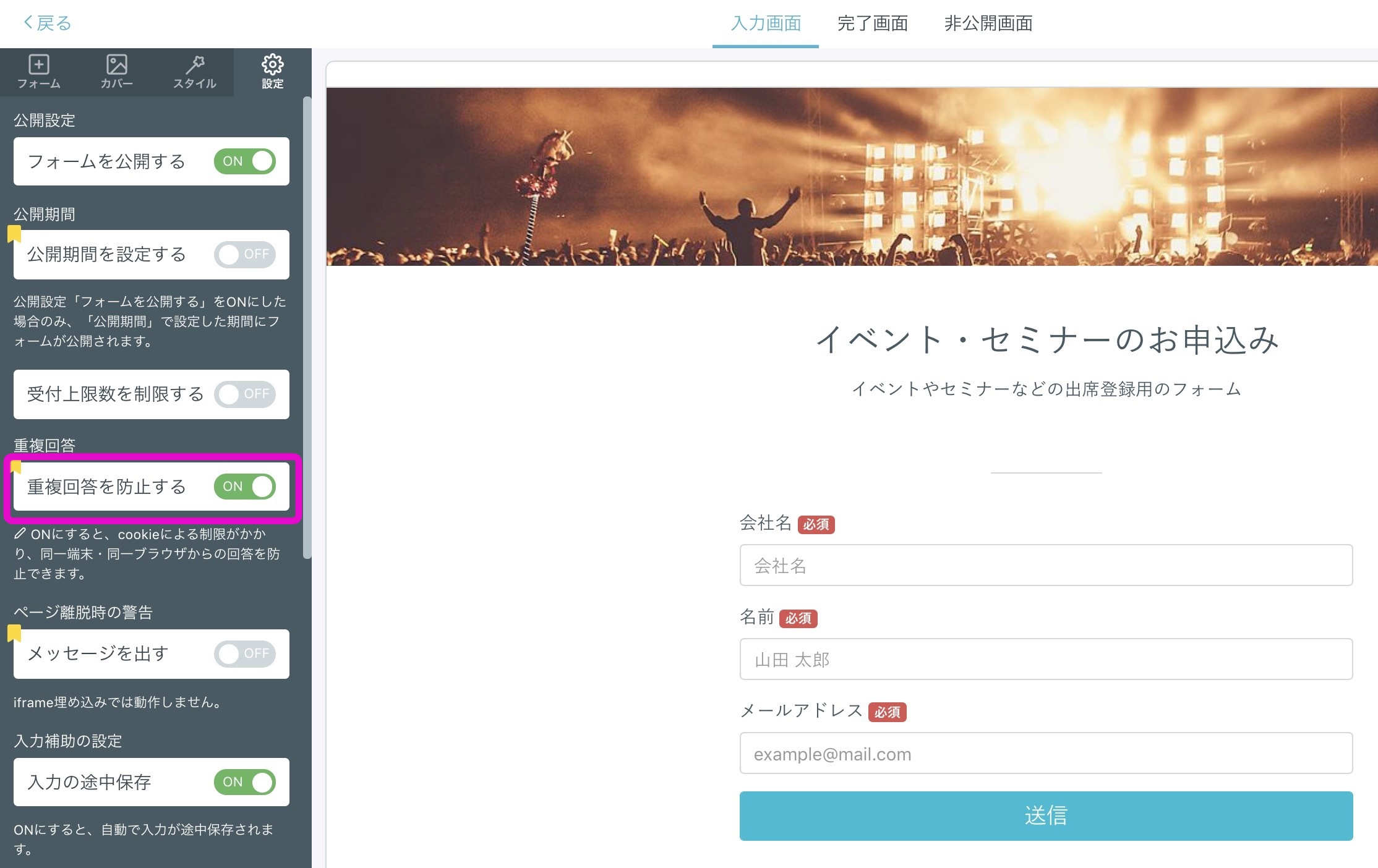
(3)重複回答防止の設定が完了したら、「保存」をクリックします。
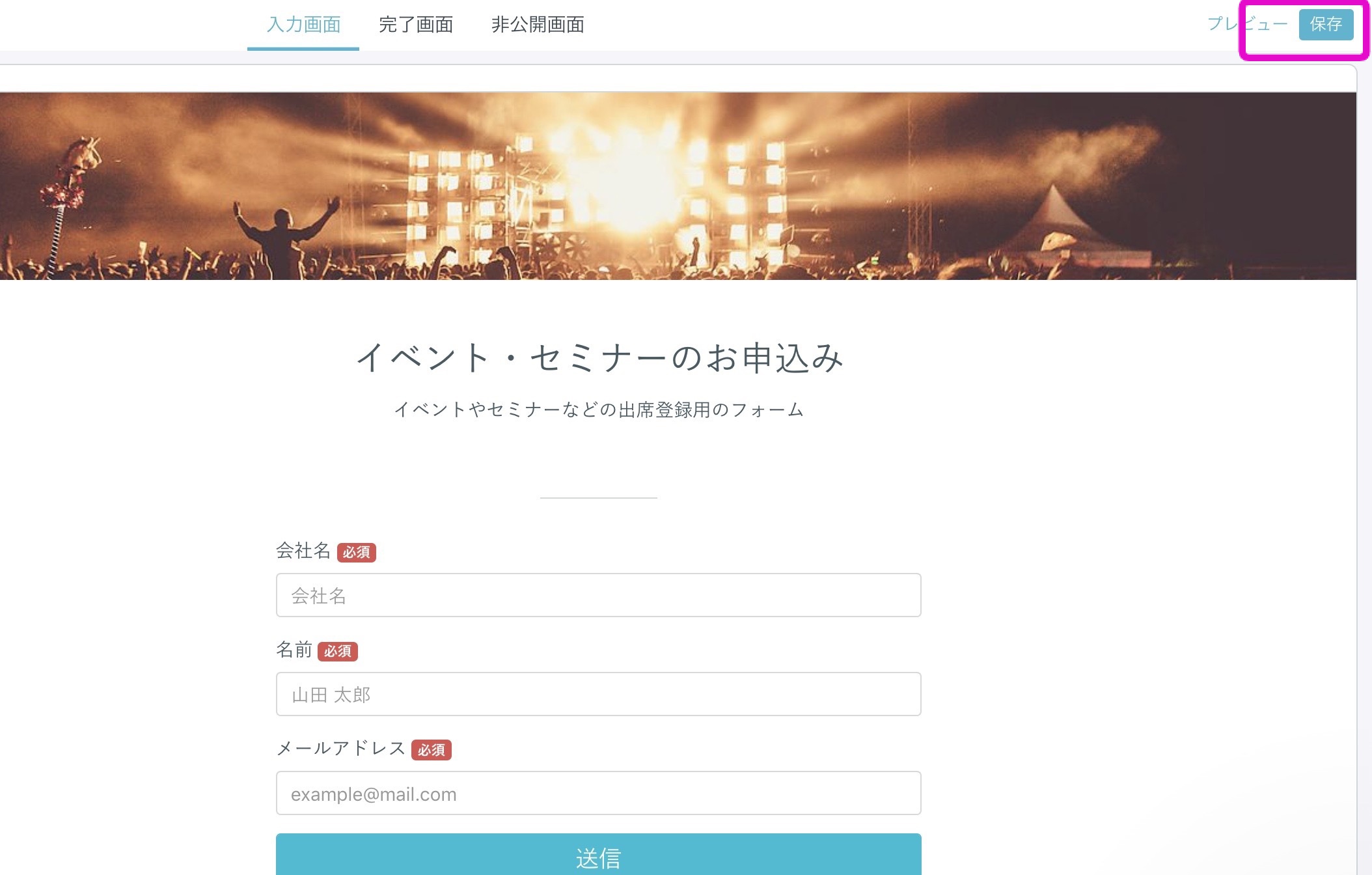
「重複回答を防止する」をONにすることにより、Cookieによる制限がかかり、同一端末・同一ブラウザからの回答を防止できます。
こちらが一度回答したことがあるフォームに再訪した際に表示される画面になります。
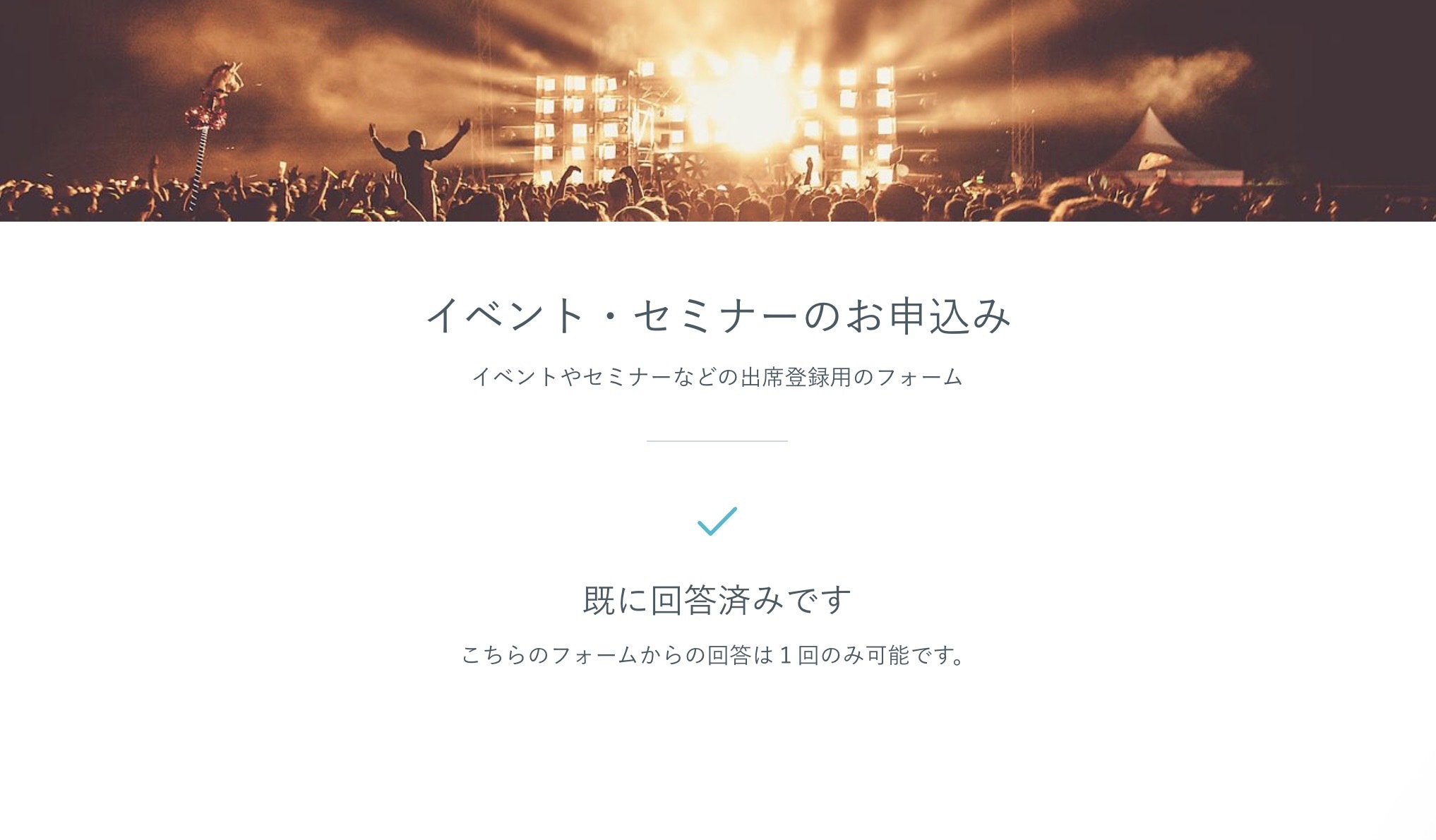
▼重複回答防止機能の詳細についてはこちら
まとめ
今回は、ダブりなく応募者対応を行なっていただくために、自動返信メール、受付上限設定、重複回答防止機能の活用方法についてご紹介しました。
一定期間のみフォーム運用したい方や、一定数のみの顧客対応を行いたい方はぜひ活用してみてはいかかがでしょうか?
▼フォームの作成はこちら